INHOUDSOPGAWE
In hierdie artikel sal ek jou wys hoe jy toegang tot 'n selverwysing in VBA in Excel kan kry. Jy sal leer om toegang te verkry tot 'n enkele sel, sowel as verskeie selle saam.
Laai Oefenwerkboek af
Laai hierdie oefenboek af om die taak uit te oefen terwyl jy lees hierdie artikel.
VBA Cell Reference.xlsm
8 maniere om na Cell Reference in Excel VBA te verwys
Hier het ons 'n datastel met die Boeknaam , Boektipes, en Prys van sommige boeke van 'n boekwinkel genaamd Martin Bookstore.
Die datastel lê in die reeks B4:D13 van die werkblad.
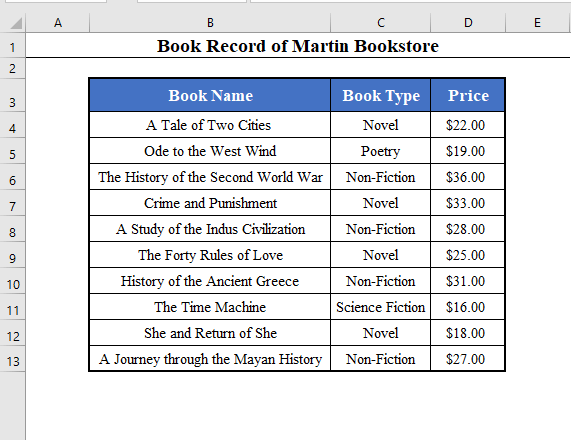
Vandag is ons doelwit om te leer om die selverwysings van hierdie datastel met VBA.
Hier is die 8 beste maniere om na 'n selverwysing met VBA in Excel te verwys.
1. Verwys na 'n selverwysing deur die reeksvoorwerp in VBA in Excel te gebruik
In die eerste plek kan u na 'n selverwysing verwys deur die Reeks -objek van VBA te gebruik .
Jy kan verwys na beide 'n enkele sel en 'n reeks selle met die Reik voorwerp.
Byvoorbeeld, om toegang te verkry tot die enkelsel B4 , gebruik die reël kode:
Dim Cell_Reference As Range
Set Cell_Reference = Range("B4")
Die volgende kode kies sel B4 .
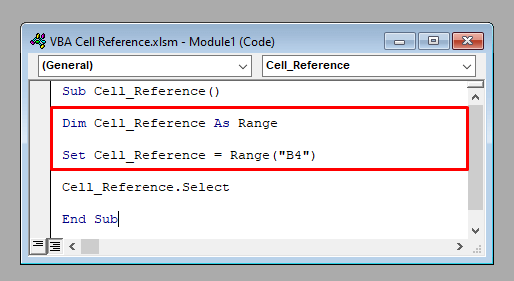
Dit sal sel B4 in die aktiewe werkblad kies.

Net so het jy toegang tot 'n reeks selle hierinmanier.
Dim Cell_Reference As Range
Set Cell_Reference = Range("B4:D13")
Die volgende kode kies die reeks B4 :D13 .
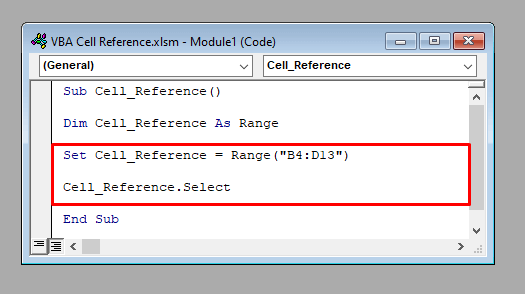
Dit sal die reeks selle B4:D13 kies.

Let wel : Jy kan die Range -voorwerp direk gebruik sonder om dit eers te verklaar, soos:
Range("B4:D13").Select As jy ook toegang tot enige sel van 'n werkblad wil kry wat nie aktief is nie, gebruik die naam van die werkblad voor die Reik -objek.
Byvoorbeeld, om toegang tot die sel
Worksheets("Sheet2").Range("B4:D13")
2. Verwys na 'n selverwysing deur die Indeksnommers in VBA in Excel te gebruik
Jy kan ook na 'n selverwysing verwys deur die Indeksnommers te gebruik. Maar in hierdie metode kan jy slegs na 'n enkele sel verwys.
Byvoorbeeld, om toegang te verkry tot die sel met rynommer 4 , en kolomnommer 2 ( B4 ), gebruik:
Cells(4, 2)) Die volgende kode kies weer sel B4 van die aktiewe werkblad.
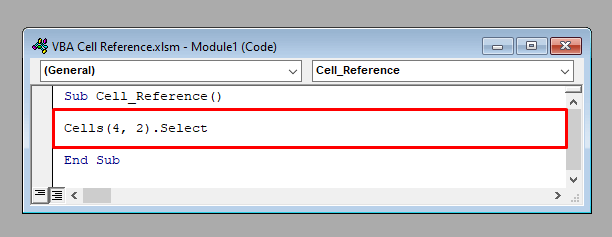
Dit sal sel B4 kies.

Let wel: Om toegang tot enige sel van 'n onaktiewe werkblad te kry, gebruik die naam van die werkblad voor die selverwysing.
Byvoorbeeld:
Worksheets("Sheet2").Cells(4, 2) [ Dieselfde as metode 1 ] .
3. Verwys na 'n selverwysing relatief tot 'n ander sel in VBA in Excel
Jy kan ook verwys na 'n selverwysing relatief tot 'n ander sel in VBA . Jy moet die Offset-funksie van VBA gebruik virdit.
Om toegang te verkry tot die sel 1 ry af en 2 kolom regs van die sel B4 (D5) , gebruik:
Range("B4").Offset(1, 2) Die volgende kode kies sel D5 van die aktiewe werkblad.
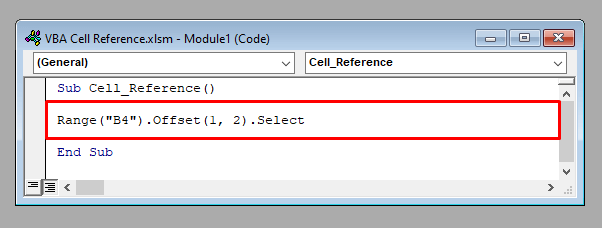
Dit' Ek kies sel D5 .
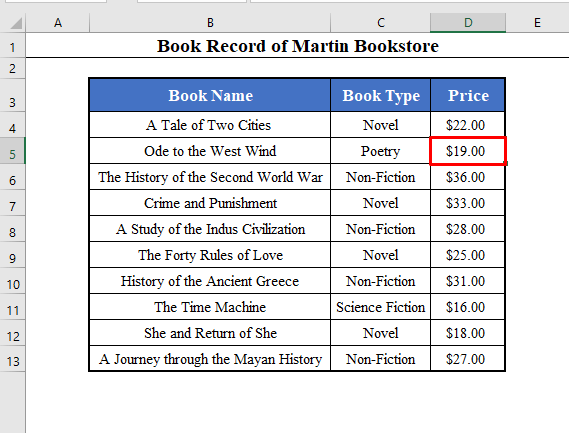
Let wel: Om te verwys na enige sel van 'n werkblad wat onaktief is, gebruik die naam van die werkblad voor die selverwysing.
Byvoorbeeld:
Worksheets("Sheet2").Range("B4").Offset(1, 2) [ Dieselfde as metode 1 en 2 ] .
4. Verwys na 'n selverwysing deur die kortpadnotasie in VBA in Excel te gebruik
Daar is 'n kortpadnotasie beskikbaar om toegang tot enige selverwysing in VBA te verkry. Jy kan op hierdie manier na beide 'n enkele sel en 'n reeks selle verwys.
Om toegang tot sel B4 te verkry, gebruik:
[B4] Of om toegang tot die reeks B4:D13 te verkry, gebruik:
[B4:D13]
Die volgende kode kies die reeks B4:D13 .
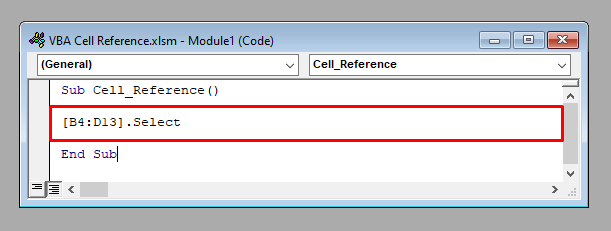
Dit sal die reeks B4:D13 kies.

Let wel: Om na enige sel van 'n onaktiewe werkblad te verwys, gebruik die naam van die werkblad voor die selverwysing.
Byvoorbeeld:
Worksheets("Sheet2").[B4:D13] [ Dieselfde as metode 1, 2 en 3 ] .
Soortgelyke Lesings:
- Hoe om 'n sel in Excel-formule te sluit (2 maniere)
- Absolute selverwysingkortpad in Excel (4 Nuttig) Voorbeelde)
- Hoe om 'n sel in Excel-formule vas te hou (4 maklike maniere)
- Gebruik selverwysingsin Excel Formule (3 Maniere)
5. Verwys na 'n Benoemde Reeks in VBA in Excel
Jy kan verwys na 'n Benoemde Reeks met VBA in Excel.
Kom ons noem die reeks B4:D13 van die aktiewe werkblad as Boeklys.
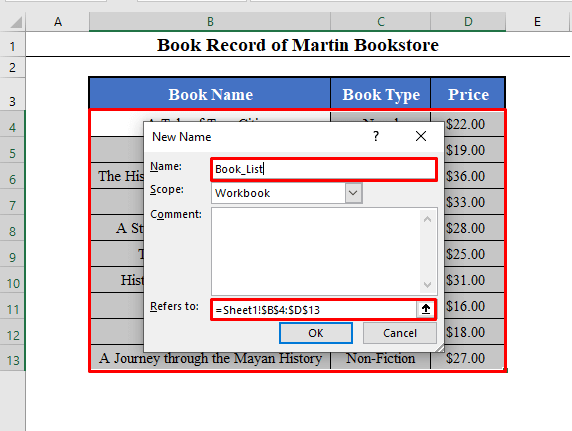
Nou kan ons verwys na hierdie Benoemde reeks deur die kodereël:
Range("Book_List") Die volgende kode kies die reeks Boeklys ( B4:D13 ).
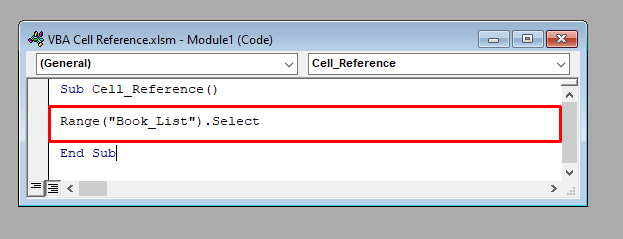
Dit sal die reeks Boeklys kies.
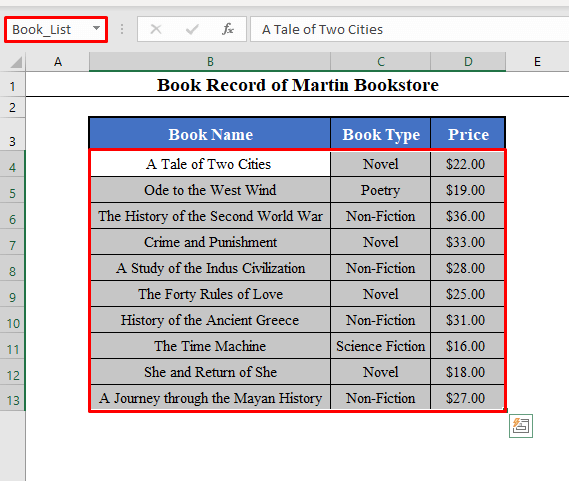
Let wel: Om toegang te verkry tot enige sel van 'n onaktiewe werkblad, gebruik die naam van die werkblad voor die selverwysing.
Byvoorbeeld:
Worksheets("Sheet2").Range("Book_List") [ Dieselfde as metode 1, 2, 3 en 4 ] .
6. Verwys na veelvuldige reekse in VBA in Excel
Jy kan ook verwys na veelvuldige reekse in VBA in Excel.
Om toegang tot die reeks B4 te verkry: D5 , B7:D8 en B10:D11 , gebruik:
Range("B4:D5,B7:D8,B10:D11") 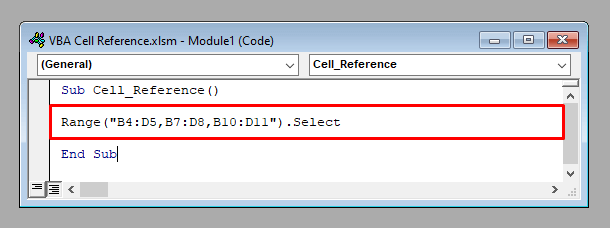
Dit sal die veelvuldige reekse saam kies.
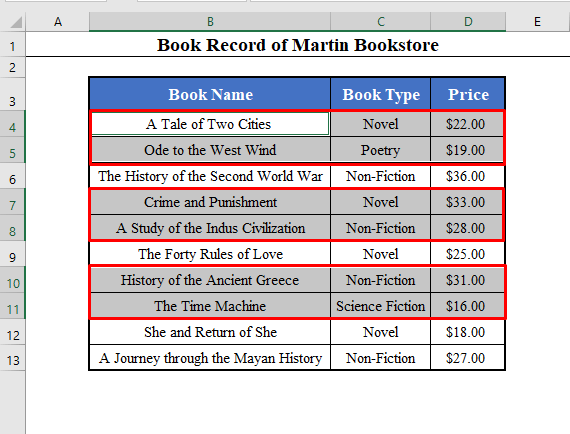
Jy kan ook die Union -eienskap gebruik van VBA om toegang tot verskeie reekse saam te kry.
Union(Range("B4:D5"), Range("B7:D8"), Range("B10:D11")) Of jy kan saam toegang tot verskeie Benoemde reekse kry.
Range("Named_Range_1,Named_Range_2") Sit ook die werkbladnaam voor onaktiewe werkblaaie.
Byvoorbeeld:
Worksheets("Sheet2").Range("B4:D5,B7:D8,B10:D11") [ Dieselfde as metode 1, 2, 3, 4 en 5 ]
7. Verwys na rye en kolomme in VBA in Excel
Jy kan ook verwys na eenof meer rye of kolomme in VBA in Excel.
Om toegang tot die 4de ry te kry, gebruik:
Rows (4) 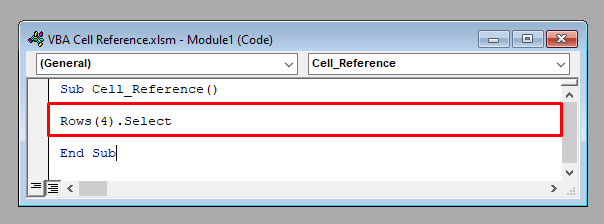
Dit sal die hele 4de ry kies.
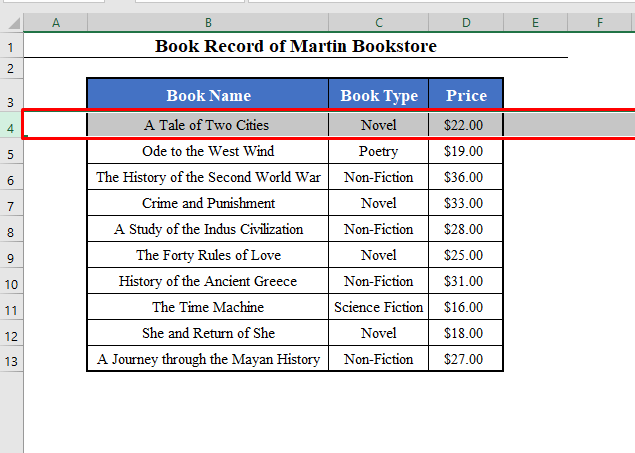
Net so, kolomme (4) sal toegang tot die hele 4de kolom kry.
En om toegang tot verskeie rye of kolomme saam te kry, gebruik die Union -eienskap van VBA .
Om toegang tot die rye 4, 6, 8, en 10 saam te kry, gebruik:
Union(Rows(4), Rows(6), Rows(8), Rows(10)) 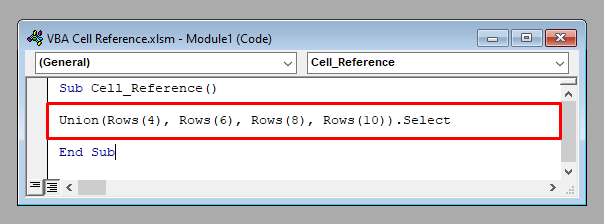
Dit sal die hele rye 4, 6, 8 en 10 kies.
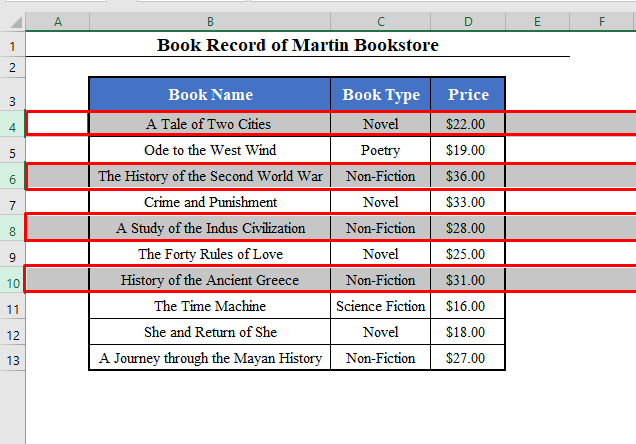
Let wel: Voeg die naam van die werkblad voor in ingeval dit 'n onaktiewe een is.
Byvoorbeeld:
Worksheets("Sheet2").Rows (4) [ Dieselfde as metode 1, 2, 3, 4, 5 en 6 ]
8. Verwys na die hele werkblad in VBA in Excel
Laastens sal ek jou wys om na die hele werkblad te verwys. Om toegang tot die hele werkblad in VBA te verkry, gebruik:
Cells Of om na 'n onaktiewe werkblad te verwys (Byvoorbeeld, Blad2 ), gebruik:
Worksheet("Sheet2").Cells 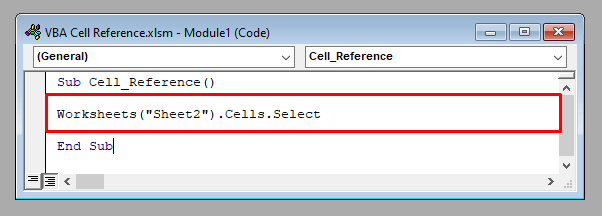
Dit sal die hele werkblad Blad2 kies.
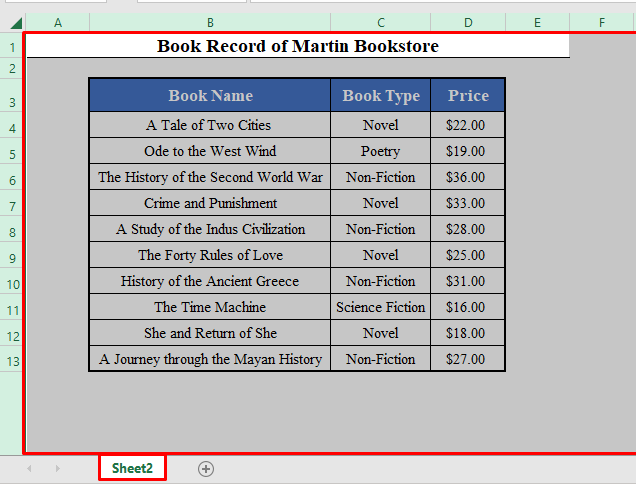
Verwante inhoud: Relatiewe en absolute seladres in die sigblad
Dinge om te onthou
- Om toegang tot een of meer selle van die aktiewe werkblad te verkry, kan jy die werkbladnaam voor noem of nie, maar om toegang tot selle van 'n onaktiewe werkblad te verkry, moet jy die werkbladnaam in voor die selverwysing.
- Selfs jy kantoegang tot selle van 'n onaktiewe werkboek in VBA , In daardie geval moet jy beide die werkboeknaam en die werkbladnaam voor die selverwysing noem.
Gevolgtrekking
Deur hierdie metodes te gebruik, kan jy na enige selverwysing met VBA in Excel verwys. Het jy enige vrae? Vra ons gerus.

